Jadikan Windows menyapa Anda dengan Pesan Suara & Suara khusus
Saya ingat ketika menggunakan Windows di masa-masa awal, dulu ada begitu banyak suara di mana-mana. Bahkan Tema Windows(Windows Themes) dulunya dilengkapi dengan suara dari film, alam, dan banyak lagi. Maju cepat(Fast) di Windows 11/10 , akses ke sebagian besar pengaturan suara ini tidak ada lagi.

Salah satu alasan utama mengapa Windows Startup dan shutdown dihapus karena Fast Boot di Windows . Hanya ketika Anda melakukan hard reboot, Anda dapat mendengarkannya. Jadi dalam posting ini, kami akan membagikan bagaimana Anda dapat menambahkan suara startup atau pesan selamat datang saat Anda masuk ke Windows 10 .
Tambahkan Suara Startup(Add Startup Sound) atau Pesan Selamat Datang saat Anda masuk
Untuk membuat Windows menyapa Anda dengan Pesan Suara(Welcome Voice Message) & Suara(Sound) Selamat Datang khusus saat memulai saat Anda masuk, Anda memiliki dua metode:
- Aktifkan melalui Pengaturan Registri(Registry Settings) dan Suara Tema(Theme Sounds)
- Tambahkan Suara Masuk(Add Logon Sound) menggunakan Penjadwal Tugas(Task Scheduler)
Pastikan(Make) Anda memiliki file WAV dari audio yang ingin Anda tambahkan. Ini bisa berupa musik atau pesan selamat datang apa pun yang ingin Anda sampaikan.
1] Aktifkan(Enable) melalui Pengaturan Registri(Registry Settings) dan Suara Tema(Theme Sounds)
Saat menggunakan metode ini, kita harus membuat perubahan di dua tempat. Langkah pertama adalah mengaktifkannya melalui registri, lalu pengaturan tema.
Aktifkan Pengaturan Masuk(Windows Login Settings) Windows di Windows 10

Ketik Regedit(Type Regedit) di prompt Run ( Win + R ) diikuti dengan menekan tombol Enter untuk membuka Registry Editor
Navigasi ke:
Computer\HKEY_CURRENT_USER\AppEvents\EventLabels\
Temukan kunci WindowsLogon .
Di dalam kunci itu, ada DWORD dengan nama ExcludeFromCPL
Klik dua kali untuk membukanya, dan ubah nilainya dari 1 menjadi 0
Keluar dari Registri.
Langkah-langkah untuk Mengubah Suara Masuk Windows
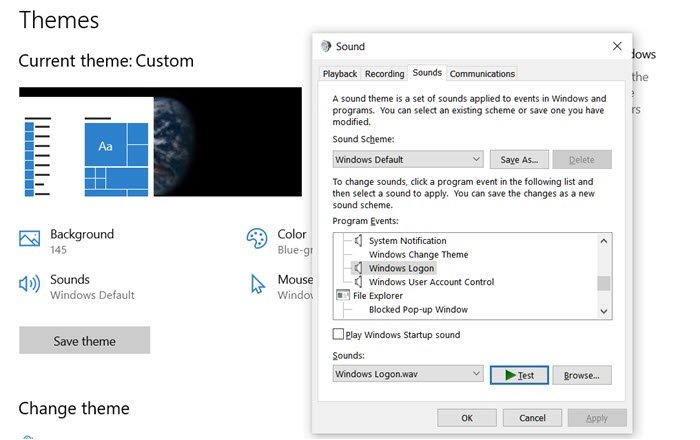
- Buka Pengaturan Windows 10(Windows 10 Settings) (Menang + I)
- Navigasikan(Navigate) ke Personalization > Themes > Sounds
- Beralih ke tab Suara(Sounds) dan cari keluar dan masuk Windows
- Untuk masing-masing dari mereka, Anda dapat memilih dari dropdown suara atau menelusuri, dan memilih audio yang Anda suka.
- Setiap pengaturan suara yang Anda ubah akan ditandai dengan perubahan ikon suara dari putih menjadi kuning.
Baca(Read) : Buat pesan Logon untuk Pengguna menggunakan Kebijakan Grup .
2] Tambahkan Suara Masuk(Add Logon Sound) menggunakan Penjadwal Tugas(Task Scheduler) ( Pesan Selamat Datang(Welcome Message) )

Penjadwal Tugas(Task Scheduler) adalah salah satu fitur yang paling diremehkan yang dapat melakukan begitu banyak pekerjaan. Mulai dari membuat pemulihan sistem(creating a system restor) hingga menjalankan aplikasi semua itu pada waktu dan pemicu peristiwa yang tepat.
- Ketik taskchd.msc (taskschd.msc ) di Run prompt ( Win + R ) lalu tekan tombol Enter .
- Setelah aplikasi diluncurkan, dan pilih Perpustakaan Jadwal Tugas(Task Schedule Library)
- Di panel kanan, klik tautan Buat Tugas(Create Task)
- Beralih ke bagian Pemicu(Triggers) , lalu pilih "Saat Masuk(Log) " dari tarik-turun "Mulai tugas"
- Di sini Anda dapat memilih untuk semua atau pengguna tertentu jika Anda seorang admin. Klik(Click) oke.
- Selanjutnya beralih ke tab Tindakan(Actions) dan klik tombol baru
- Pastikan(Make) Mulai program(Start) dipilih dari dropdown
- Untuk menambahkan suara yang ingin Anda mainkan, klik browse dan pilih file WAV . Klik(Click) oke
- Terakhir beralih ke tab Umum(General) , dan di sini Anda dapat memberi nama program, pastikan itu berjalan dengan hak istimewa tertinggi
Baca selanjutnya(Read next) : Menampilkan pemberitahuan hukum khusus & pesan startup .
Saya harap postingnya mudah diikuti, dan Anda dapat menambahkan suara startup atau pesan selamat datang saat Anda masuk ke Windows 10 .
Related posts
Membuat Windows dengan benar menampilkan karakter dari bahasa selain bahasa Inggris (mengatur program non-Unicode)
Mengaktifkan atau menonaktifkan Contrast Warning Message tinggi, Sound di Windows 11
Cara menggunakan Perekam Suara di Windows 10 untuk merekam audio
Jadikan Windows 10 mulai dengan suara dari Windows 7 atau versi yang lebih lama
Kelola item Windows Startup menggunakan HiBit Startup Manager
Sound & Audio tidak berfungsi setelah Update di Windows 11/10
Best Free Sound & Audio Equalizer software untuk Windows 10 PC
Cara Memperbaiki No Sound pada YouTube pada Windows 11/10
Headphone tidak bekerja atau terdeteksi di Windows 10 Fix
Bluetooth speaker terhubung, tetapi tidak Sound or Music di Windows 10
Fix Windows 10 Sound and Audio problems
Nyalakan Fast Startup option hilang di Windows 10
Cara Menghentikan Peluncuran Steam Secara Otomatis Setelah Windows 10 Boot
Kodi Tidak Ada Suara pada Windows 10
Perangkat lunak gratis untuk mengukur Boot or Startup Time di Windows 10
Konfigurasikan pengaturan audio Sound Blaster Card pada Windows 10
Lokasi Startup folder di Windows 10
LabChirp adalah Sound Effect Generator software gratis untuk Windows PC
Remove item-item yang dinonaktifkan dari MSConfig Daftar Startup di Windows 10
Sound Research Corp SoftwareComponent di Windows 10 Update
